May -Akda:
Marcus Baldwin
Petsa Ng Paglikha:
18 Hunyo 2021
I -Update Ang Petsa:
1 Hulyo 2024
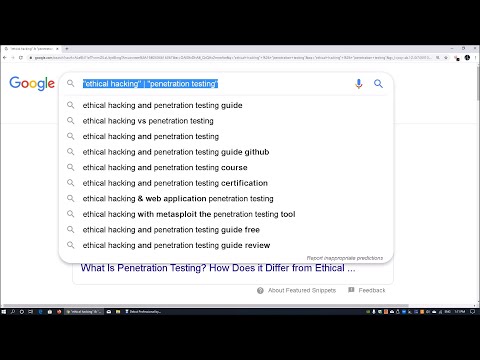
Nilalaman
1 Kapag nagpunta ka sa Google.com, nakakita ka ng isang search engine na may pinakasimpleng disenyo. Gayunpaman, maaari mong buksan ang advanced na paghahanap sa Google. Upang magawa ito, mag-click sa icon na hugis-gear (kanang itaas) at piliin ang "Advanced na Paghahanap" mula sa menu.- Ang mga pagpipilian sa paghahanap ay ipapakita sa binuksan na tab.
- String "sa mga salita" - naghahanap ng mga keyword.
- Ang string na "may isang parirala" - naghahanap para sa isang tukoy na parirala (katulad ng pagsasama ng isang parirala sa mga panipi sa isang regular na paghahanap). Halimbawa, ang pagta-type ng "WikiHow ay isang mahusay na site" ay hindi lilitaw sa mga resulta ng paghahanap para sa "WikiHow ay isang mahusay na site."
 2 Ang string na "alinman sa mga salitang ito" - naghahanap para sa alinman sa mga ipinasok na salita (katulad ng pagpasok ng O operator sa pagitan ng mga salita sa isang regular na paghahanap). Halimbawa, ang pagta-type ng "sarsa ng paminta" ay magbibigay sa iyo ng mga resulta para sa paminta o sarsa (ngunit hindi sarsa ng paminta).
2 Ang string na "alinman sa mga salitang ito" - naghahanap para sa alinman sa mga ipinasok na salita (katulad ng pagpasok ng O operator sa pagitan ng mga salita sa isang regular na paghahanap). Halimbawa, ang pagta-type ng "sarsa ng paminta" ay magbibigay sa iyo ng mga resulta para sa paminta o sarsa (ngunit hindi sarsa ng paminta).  3 String na "walang mga salita" - nagbubukod ng isang salita mula sa paghahanap (katulad ng pagpasok ng isang minus sign bago ang isang salita sa isang regular na paghahanap). Halimbawa, ang pagta-type ng "bass music" ay magbibigay sa iyo ng mga artikulo tungkol sa bass, ngunit hindi musika.
3 String na "walang mga salita" - nagbubukod ng isang salita mula sa paghahanap (katulad ng pagpasok ng isang minus sign bago ang isang salita sa isang regular na paghahanap). Halimbawa, ang pagta-type ng "bass music" ay magbibigay sa iyo ng mga artikulo tungkol sa bass, ngunit hindi musika.  4 String "na may isang hanay ng mga numero" - itakda ang saklaw ng mga numero ng hinanap na paksa / paksa.
4 String "na may isang hanay ng mga numero" - itakda ang saklaw ng mga numero ng hinanap na paksa / paksa.- Menu na "Paghahanap sa" - maghanap ng mga pahina sa napiling wika.
- Country Menu - Maghanap para sa mga pahinang nilikha sa isang tukoy na bansa.
- Ang string na "Site o Domain" - Maghanap para sa isang tukoy na site (halimbawa, wikihow.com) o domain (halimbawa, .edu).
- Menu ng Format ng File - maghanap para sa mga pahina at file ng isang tukoy na format (halimbawa, .pdf).
 5 Bukod dito, maaari kang maghanap ng impormasyon sa pamamagitan ng petsa ng pag-update, ang lokasyon ng mga salita, ang karapatang gamitin.
5 Bukod dito, maaari kang maghanap ng impormasyon sa pamamagitan ng petsa ng pag-update, ang lokasyon ng mga salita, ang karapatang gamitin. 6 I-click ang Hanapin upang simulan ang isang advanced na paghahanap.
6 I-click ang Hanapin upang simulan ang isang advanced na paghahanap.Mga Tip
- Hindi mo kailangang buksan ang advanced na pahina ng paghahanap. Sa isang regular na string ng paghahanap, isama ang isang parirala sa mga panipi ("") upang makahanap ng isang tukoy na parirala; ilagay O sa pagitan ng mga salita upang makahanap ng anuman sa mga salitang ito; maglagay ng isang minus sign upang maibukod ang isang salita mula sa paghahanap.
- Kung nais mong subukan ang Pag-eksperimentong Paghahanap ng Google, sa kanang sulok sa itaas ng pahina, i-click ang Mga Serbisyo - Higit Pa - Higit Pa - Maraming Mga Mungkahi - Lab - Pang-eksperimentong Paghahanap.



